
Michael Cain
0
1400
191
Der findes mange tilbehør til Raspberry Pi, men blandt de mest populære er kameramodulet. Men hvordan forbinder du sikkert en, og så får det bedste ud af det?
Hvis du ikke har prøvet Raspberry Pi-fotografering, er det nu klokken. Sådan kommer du i gang med Raspberry Pi-kameramodulet.
Opsætning af kameramodulet

Ejer du Raspberry Pi, og vil du komme i gang med kameramodulet? Måske vil du lave nogle time-lapse-film eller bygge et bevægelsesregistrerende sikkerhedskamera. Uanset dit projekt, hvis det kræver et kamera, er din bedste mulighed det officielle kameramodul. Opsætningen er ligetil og kræver, at du:
- Tilslut kameramodulet: Et båndkabel forbinder kameraet med Raspberry Pi.
- Aktivér kameraet: Dette kan gøres på konfigurationsskærmen.
- Monter kameramodulet sikkert: En passende sag er påkrævet.
- Tag et billede: Brug en enkelt kommandolinjeanvisning.
Før du kommer i gang, skal du dog sikre dig, at du har alt, hvad du har brug for. Et Raspberry Pi-kamera modul v2 kan købes på Amazon.
Raspberry Pi Camera Module V2-8 Megapixel, 1080p Raspberry Pi Camera Module V2-8 Megapixel, 1080p Køb nu på Amazon $ 24.35
Hvad du har brug for
For at opnå de bedste resultater skal du samle følgende:
- Raspberry Pi (enhver model vil gøre, selvom Raspberry Pi Zero kræver et andet båndkabel)
- Raspberry Pi-kamera-modul
- microSD-kort med Raspbian installeret (andre Raspberry Pi distros kan bruges)
- Ethernet-kabel / Wi-Fi-dongle, hvor det er nødvendigt
- USB-tastatur
- Egnet Raspberry Pi-sag (se nedenfor)
- Pålidelig strømforsyning (enten en adapter eller en bærbar løsning)
Når disse varer er samlet, skal det ikke tage lang tid at få dit Raspberry Pi-kameramodul tilsluttet til Pi og begynde at knipse fotos. Inden du starter, skal du sikre dig, at du har installeret den nyeste version af Raspbian Sådan opdaterer du Raspberry Pi til den nyeste Raspbian OS. Sådan opdaterer du Raspberry Pi til den nyeste Raspbian OS. Her er grunden til, at Raspbian Stretch er den bedste Raspberry Pi-opdatering på et stykke tid, og hvordan du opdaterer din egen Raspberry Pi til den. på dit microSD-kort.
Det officielle Raspberry Pi-kamera-modul
Forskellige versioner af det officielle kameramodul til Raspberry Pi er blevet frigivet i årenes løb. Fra 2018 er version 2.0 tilgængelig, der leveres i to varianter.
Standard Raspberry Pi-kamera-modul: Dette er standardindstillingen, den, du sandsynligvis vælger til standardfotos. Farvegengivelse af dette 5MP-kamera er overraskende godt for hvad der er et relativt billigt kamera.
NoIR Raspberry Pi-kameramodul: NoIR-varianten sendes uden IR-filter, deraf navnet. Dette gør det bedre for nattskud, selvom en lyskilde er nyttig.
Tilslutning af kameramodulet
Når du pakker dit kameramodul ud, finder du det leveres med et båndkabel. Dette er normalt allerede tilsluttet kameraet selv (skønt ikke altid) og forbindes til Raspberry Pi via et båndkabelstik.
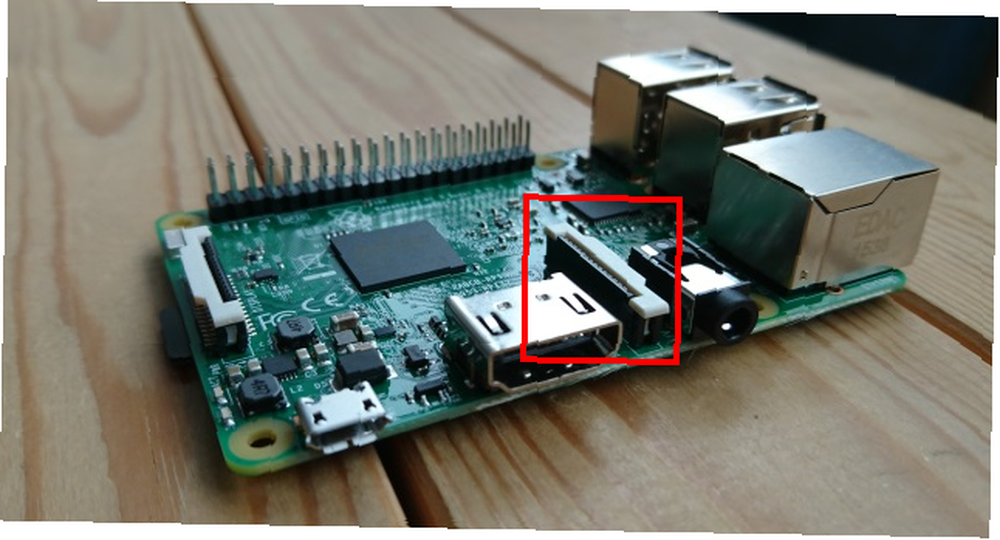
Inden du tilslutter kameraet til din Raspberry Pi, skal du sørge for at tage antistatiske forholdsregler. Dette undgår utilsigtet beskadigelse af enheden med statisk elektricitet. Du bør også tage dig tid til at identificere kameraets forbindelsesstik på din Raspberry Pi.
- Raspberry Pi B: Mellem Ethernet-porten og HDMI-stikket.
- Raspberry Pi B +, 2, 3, 3 B + (hvad er forskellen? Raspberry Pi Board Guide: Nul mod model A og B Raspberry Pi Board guide: Nul mod model A og B Med så mange forskellige Raspberry Pi modeller, hvordan ved du, hvilken du skal købe? Vores ultimative guide fortæller dig alt hvad du har brug for at vide!): Mellem TRRS / AV-stikket og HDMI-stikket.
- Raspberry Pi Zero: på den korte kant overfor microSD-åbningen.
Kontroller derefter, at kablet er tilsluttet kameraet. Når dette er gjort, er det tid til forsigtigt at åbne stikstik og sikre, at den lille T-formede plastik er løs. Slip båndet på plads, den sølvside vender mod HDMI-stikket.
Når båndet er indsat, skal du forsigtigt trykke plasten på plads for at fastgøre det.
Tilslutning af kameramodulet og Raspberry Pi Zero
Hvis du bruger Raspberry Pi Zero, er tingene lidt anderledes.
På denne mindre Raspberry Pi er forbindelsesporten mindre, og derfor kræves et andet båndkabel. Sørg for, at sølvkontakterne vender opad; de slot under T-klippet. Dette kan være lidt fiddly med det smalere båndkabel.
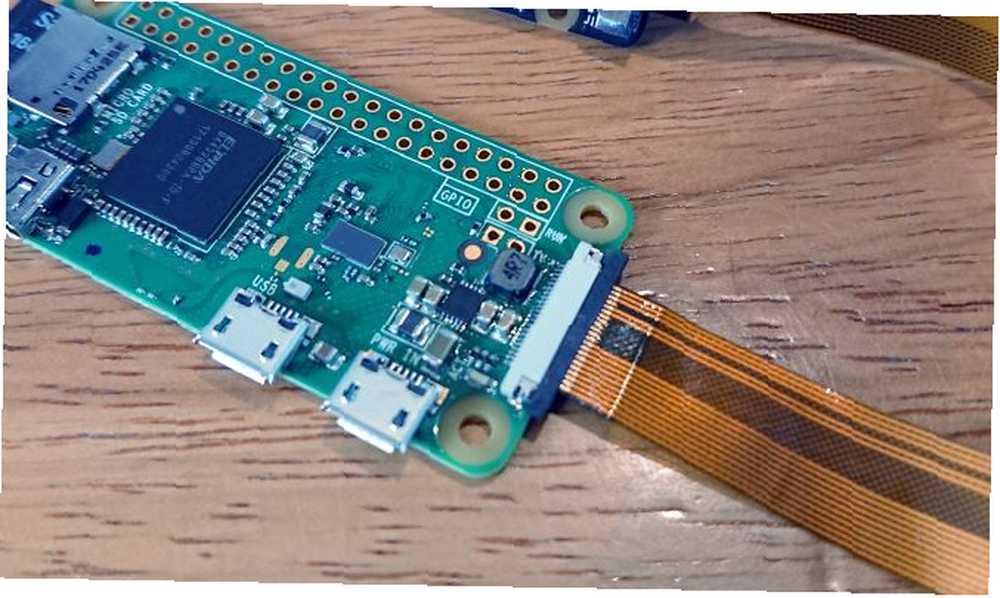
Du kan bestille et passende kabel fra Amazon. Bemærk også, at du kan finde kabler i forskellige længder, som kan være nyttige for dit projekt.
Arducam 15 Pin 1.0 mm Pitch til 22 Pin 0.5mm Kamerakabel til Raspberry Pi Zero version 1.3 Specifik (pakke med 2) Arducam 15 Pin 1.0mm Pitch til 22 Pin 0.5mm Kamerakabel til Raspberry Pi Zero version 1.3 Specifik (Pakke med 2) Køb nu på Amazon $ 7.99
Start og aktivering af kameramodulet
Når kameraet er tilsluttet, er det tid til at starte Raspberry Pi op. Uanset om du er tilsluttet direkte til et tv eller en skærm, eller du bruger SSH til ekstern adgang til computeren Opsætning af Raspberry Pi til hovedløs brug med SSH Opsætning af Raspberry Pi til hovedløs brug med SSH Raspberry Pi kan acceptere SSH-kommandoer når du er tilsluttet et lokalt netværk (enten via Ethernet eller Wi-Fi), så du nemt kan konfigurere det. Fordelene ved SSH går ud over at forstyrre den daglige screening…, du bliver nødt til at åbne Raspberry Pi-konfigurationsskærmen. I Raspbian PIXEL-skrivebordsmiljøet finder du dette i Indstillinger menu.
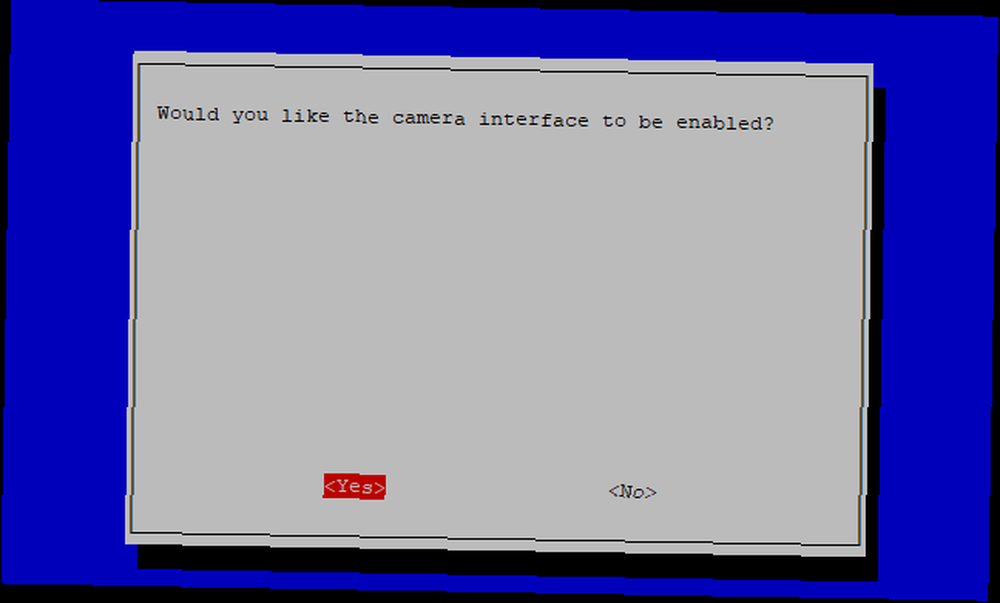
Du kan dog foretrække at bruge kommandolinjen og indtaste:
sudo raspi-configUanset hvilken metode du bruger, find Grænsefladeindstillinger> Kamera og vælg Ja. Du bliver bedt om at genstarte din Raspberry Pi, så gør dette og vent på, at den genstarter.
Montering af kameraet i din Raspberry Pi-sag
Der er mange monteringsindstillinger til rådighed for Raspberry Pi-kameramodulet. Du kan f.eks. Bruge klæbemasse, selvom det er ret rodet. Den bedste løsning er sandsynligvis at finde en sag med et monteringspunkt til kameramodulet.
Her er tre gode muligheder:
1. SmartPi sag og kabinet
Et af de bedste valg for en Raspberry Pi-kasse og kameramodulkabinet på Amazon er SmartPi, en Lego-kompatibel taske til Raspberry Pi B +, 2 og 3. Mens kassen har vægmonteringsmuligheder og Lego-plader, er kameraet modulskab kan monteres på selve kabinettet. Der er også et GoPro-kompatibelt monteringsstik.
Building Block kompatibel SmartiPi Raspberry Pi B +, 2, 3 og Pi 3 B + sag med kamerahus og GoPro kompatibel montering - Grå Building Block kompatibel SmartiPi Raspberry Pi B +, 2, 3 og Pi 3 B + taske m / Kamerahus og GoPro Kompatibel montering - Grå Køb nu på Amazon $ 11.99
2. Smarticase-kameraindkapsling
Hvis du allerede ejer en SmartPi-sag, er det fornuftigt at købe Smarticase-kameramodulkabinettet på egen hånd fra Amazon. Med huller til at skrue sagen på en overflade er den også udstyret “byggeklods” kompatibilitet til montering på SmartPi eller Lego, du måtte have.
Smarticase Building Block Kompatibel taske til Raspberry Pi Official Camera - Grå Smarticase Building Block Compatible taske til Raspberry Pi Official Camera - Grå Køb nu på Amazon
3. Keyestudio sort sag
For en komplet case-løsning, ideel til en Raspberry Pi B +, 2 og 3, skal du se på denne overkommelige sag på Amazon. Keyestudio-kabinettet indeholder monteringsstænger til Raspberry Pi-kameramodulet, så du potentielt kan bruge hele Pi som en monterbar kameraenhed.
Keyestudio Black Case understøtter kamerainstallation til Raspberry Pi 3 / B + / 2 Model B Keyestudio Black Case Supporting Camera Installation til Raspberry Pi 3 / B + / 2 Model B Køb nu på Amazon $ 9.99
Snapping af et billede med din Raspberry Pi
I øjeblikket skulle du have en Raspberry Pi tilsluttet et aktiveret kameramodul, og alt monteret i et etui. Du er nu klar til at tage et foto.
Åbn et terminalvindue, og indtast denne enkle kommando:
raspistill -o image.jpgDette testfoto findes i biblioteket Billeder på dit Raspberry Pi-skrivebord. Andre kommandoer er mulige.
Hvis billedet f.eks. Er på hovedet, kan du bruge -vf og -hf flag for at vende de lodrette og vandrette akser.
raspistill -vf -hf -o image.jpgFor en komplet liste over kommandoer til at tage fotos, skal du indtaste den eneste kommando:
raspistillDu kan endda optage video!
Ud over at tage stillbilleder kan Raspberry Pi-kameramodulet optage video. Igen skal du bruge den rigtige kommando, denne gang ved hjælp af raspivid værktøj. Denne kommando optager en video i HD:
raspivid -o video.h264(Som med raspistill, kan du bruge -vf og -hf om nødvendigt.)
Bemærk, at et standard microSD-kort sandsynligvis er for lille til lang videooptagelse (selvom hvis du har tilsluttet et eksternt drev, skal dette give mere end nok plads). Som sådan kan du muligvis bruge -t flag for at begrænse optagelsestiden ved hjælp af en værdi i millisekunder:
raspivid -o video.h264 -t 5000Dette optager fem sekunders optagelser.
Ha det sjovt med dit Raspberry Pi-kameramodul
Med din Raspberry Pi tilsluttet den foretrukne kameraindstilling, er du klar til at tage fotos og optage video. Så hvad er det næste?
Nå, du kan tilslutte en termisk printer og oprette et Polaroid-stil øjeblikkeligt kamera. Eller du kan bruge det som kamera i dit eget stop-motion-animationsstudie.
Det er dit valg. For flere opsætningstip, se vores uofficielle Raspberry Pi installationsvejledning Raspberry Pi: Den uofficielle tutorial Raspberry Pi: Den uofficielle tutorial Uanset om du er en nuværende Pi-ejer, der ønsker at lære mere eller en potentiel ejer af denne enhed med kreditkortstørrelse, er ikke en guide, du vil gå glip af. .











